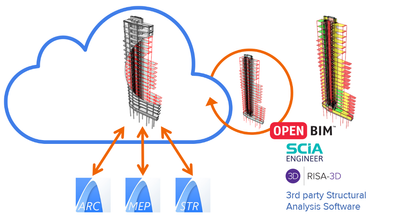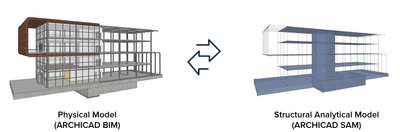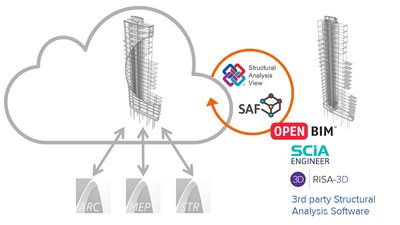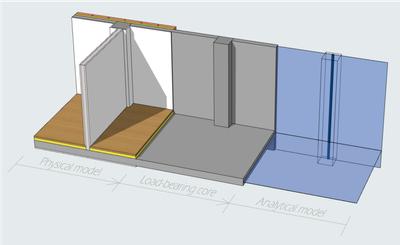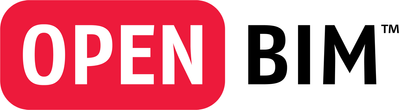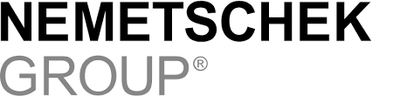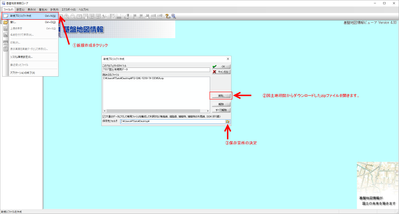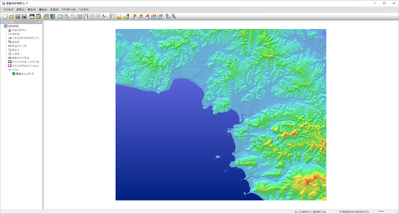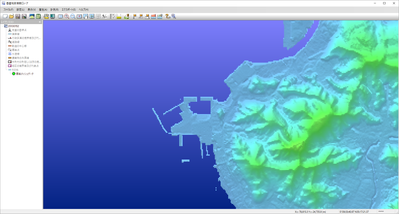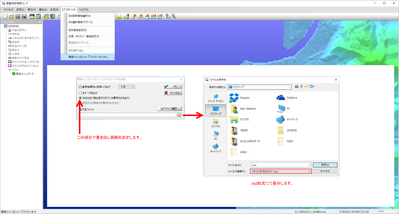統合された構造解析モデル
Archicad内の統合された構造解析モデルは、設計者と構造エンジニアが実際の共同チームワークを達成するのに役立ちます。この機能はArchicad 24以降で利用できます。 設計者は物理モデル(BIM)を使用して設計しますが、エンジニアは単純化された構造解析モデルを使用して、構造の動作をシミュレーションし、最適化します。Archicadは、これら2つのモデル(物理モデルと構造分析モデル)の双方向統合を提供します。 統合構造解析モデルを使用する理由は?統合された設計ワークフローを使用して、調整を改...